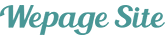よくある質問
ウェブサイトの編集にあたってよくあるご質問をまとめました。
- 管理者、編集者は編集できることに違いがありますか?
- 管理者は、サイトのレイアウト変更やサイト全体のデザイン変更、ページの追加や並び替え、削除といったサイトの大幅な変更が可能です。また、招待メールを送り、サイトを一緒に編集する仲間を招待することができます。編集者は、招待メールを受け取り、共有されたサイトの編集や公開・更新などを行うことができます。アカウントを持っていれば、自らが管理者となる新しいサイトの作成をすることもできます。詳しい内容は以下の比較表をご覧ください。
※の項目は、編集中のメンバーがいる場合には、管理者も操作ができない状態となります。機能 管理者 編集者 サイトの追加 ○ × サイトの削除 ○ ※ × 公開・更新 ○ ※ ○ ※ 非公開 ○ ※ × レイアウト・デザイン変更 ○ ※ × コンテンツ追加 ○ ○ コンテンツ編集 ○ ○ コンテンツ削除 ○ ○ コンテンツの移動 ○ ○ コンテンツのサイズ変更 ○ ○ 共通エリア編集
(ヘッダー・フッター・サイドエリア)○ ○ お問合せフォーム編集 ○ ○ メニューデザイン変更 ○ ○ 背景・レイアウト幅・カラー設定 ○ ※ × ライブラリへの画像アップロード ○ ○ ライブラリ内の画像削除 ○ ○ ライブラリ内の画像編集 ○ ○ ページの追加 ○ ※ × ページの並び替え ○ ※ × ページの削除 ○ ※ × ページの詳細設定 ○ ※ × - 同じコンテンツを同時に編集することはできますか?
- 同じページを同時に編集することは可能ですが、同じコンテンツを同時に編集することはできません。他のメンバーが編集中のコンテンツには「○○○さんが編集中」とマスクがかかり、同時に編集できない状態になります。
- 公開サイトから広告を外すことはできますか?
- 現状では広告を取り外すことはできません。
- ウェブサイトを一時的に非公開にすることはできますか?
- もちろん可能です。管理画面のトップページから「公開を取り消す」をクリックするだけで一時的に公開を取り下げることができます。再度公開したい場合は「公開する」ボタンをクリックします。
- ウェブサイトを編集したのに、公開されているウェブサイトに反映されていない。
- 管理画面のトップページから「更新する」をクリックすると、公開されているウェブサイトに反映されます。編集途中のウェブサイト情報を一時的に保存しておき、編集が正式に完了したらウェブサイトに反映することができます。
- SEO(検索エンジン対策)はできますか?
- もちろん対応しています。編集画面の左から2番目のメニューにカーソルを合わせると、表示される各ページの設定から、「ホームページタイトル (title)」・「キーワード(keywords)」・「説明文(description)」の設定をすることができます。また、ウェブサイトに追加した画像の「詳細設定」メニューから、各画像に対し、「画像タイトル(title属性)」・「代替テキスト(alt属性)」などの設定もすることができます。
- テンプレートのカスタマイズ(HTML、CSSの直接編集)は可能ですか?
- 申し訳ありませんが、現在お客様自身でカスタマイズすることはできません。
- ウェブサイトのメニュー位置やデザインの変更はできますか?
- レイアウトを変更することによってメニューの位置を変更することができます。また、メニュー、見出し、背景、コンテンツエリアの背景色などは個別に変更することができます。
- ウェブサイトにPDF、Excel、Wordなどを掲載することはできますか?
- 現在は画像ファイル(JPEG、GIF、PNG)とPDFのみ掲載することができます。
- SNSボタンの設置はできますか?
- もちろん対応しています。編集画面の左から2番目のメニューにカーソルを合わせると表示される、トップページの設定にある「ソーシャルバーを表示しますか?」の「表示する」を選択いただくだけで設置することができます。
- Google Mapの表示サイズの変更はできますか?
- はい。Google Mapの端にカーソルを合わせ、表示される矢印を動かすと、サイズを変更することができます。
- ページオプション設定の「限定公開」と「ページ非表示」の違いはなんでしょうか?
- 「限定公開」は不特定多数の方にページを閲覧させたくない場合に認証コードをかけられる機能です。
「ページ非表示」は、ウェブサイトのメニュー上に、ページ非表示を設定したページを表示させなくする機能です。 - 誰も編集していないのに、「メンバーが編集中のため更新できません」と表示されてしまいます。
- 何らかの理由によりネットワークが切断され、編集中の状態が残ってしまったことが原因かと思われます。メッセ―ジが表示された場合は、下記手順にて編集中の状態を解除することができます。
1. 画面右上のボタンからログアウト
2. 再度ログイン
3. 管理画面から編集画面へ移動
4. 編集画面から管理画面へ戻る
また、メンバーが複数人いる場合は、管理者の方だけでなく編集者の方も行ってください。
上記手順でも復旧できない場合は、こちらのフォームよりお知らせください。 - アカウントの削除はできますか?
- はい。こちらのフォームより、削除依頼を送信してください。
- システム要件を教えてください。
- ご利用いただけるブラウザとそのバージョンは以下の通りです。
【Windows PC】
OS: Windows 7、Windows 8.1、Windows 10
ブラウザ: Google Chrome 最新版(推奨)、Mozilla Firefox 最新版、Internet Explorer バージョン11以降
【Mac PC】
OS: OS X El Capitan
ブラウザ: Google Chrome 最新版(推奨)、Mozilla Firefox 最新版、Safari 最新版
※タブレットとスマートフォンからの編集画面での操作はサポートしておりません。
PCからご利用いただけますようお願いいたします。